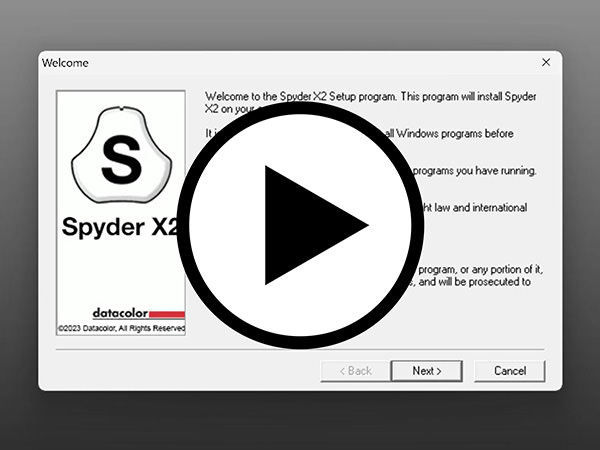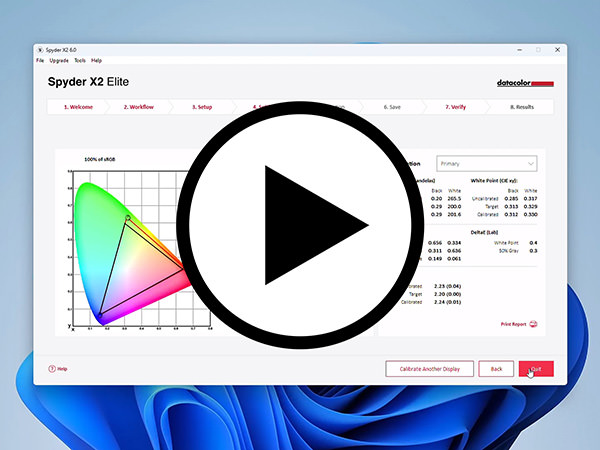새로운 Spyder X2를 구입하신 것을 축하합니다!
이 페이지에서 Spyder X2용 소프트웨어를 다운로드하고, 제품에 대한 빠른 시작 가이드를 보고, 사용자 가이드 및 추가 지원에 대한 유용한 링크를 찾을 수 있습니다.

성공을 위한 준비
다음은 모니터 보정을 시작하기 전에 유용한 정보입니다.
- 보정 프로세스를 시작하기 전에 최소 30분 동안 모니터를 예열하십시오.
- 디스플레이에 직사광선이 비치지 않도록 하십시오. 색상이 중요한 작업을 위해서는 조명이 어두운 환경에서 작업하는 것이 가장 좋으며 책상 램프는 꺼야 합니다.
- 모니터 컨트롤을 공장 기본 설정으로 재설정합니다.
- 보정을 시작하기 전에 자동 밝기 또는 HDR/높은 밝기 모드 설정을 비활성화하십시오.
빠른 시작 가이드
- 소프트웨어 다운로드 및 설치
- 장치를 연결하여 소프트웨어 실행
- 활성화/등록 프로세스 시작(장치 아래 상자 안에 있는 소프트웨어 일련 번호 참조)
- 보정(아래 단계별 지침 참조)
스파이더 X2 소프트웨어 다운로드
Datacolor 소프트웨어 라이센스를 검토하십시오.
모든 Spyder 제품에는 단일 소유자를 위한 “사이트 라이선스”가 포함되어 있습니다. 이를 통해 소유자는 라이선스 보유자가 소유하고 있는 모든 컴퓨터(Mac 또는 Windows)에 소프트웨어를 설치하고 작동할 수 있습니다. 소유자가 여러 대의 컴퓨터를 가지고 있는 경우 모든 컴퓨터에서 Spyder 제품을 작동할 수 있습니다. 구매자가 소유하지 않은 컴퓨터에서 활성화하거나 다른 사람에 대한 서비스로 작동하는 것은 금지됩니다.
모니터 보정 방법

1. Spyder X2 장치를 연결합니다.
Spyder X2에는 기본 USB-C 포트가 포함되어 있으며 편의를 위해 추가 USB-A 어댑터가 함께 제공됩니다. 화면의 단계별 지침을 따르십시오.
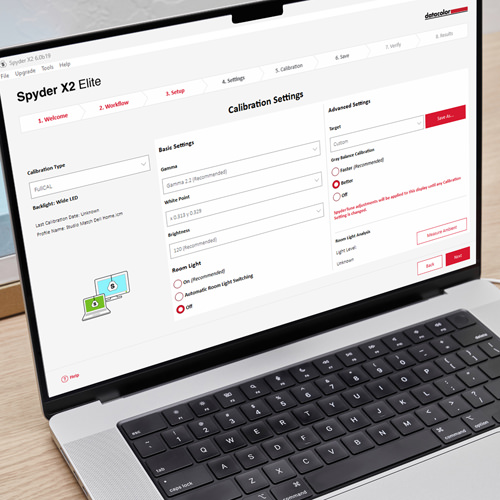
2. Spyder X2 소프트웨어 열기
Spyder X2 소프트웨어는 단 두 개의 화면에서 보정 및 디스플레이 설정 프로세스를 안내합니다. 가장 정확한 보정을 위해 적절한 백라이트 기술과 디스플레이에 사용 가능한 컨트롤을 선택하십시오. 그런 다음 보정 유형(감마 곡선, 화이트 포인트 및 루마 레벨)을 구성하여 워크플로 요구 사항에 맞게 디스플레이를 보정합니다.

3. Spyder X2 의 배치
메시지가 표시되면 Spyder X2에서 렌즈 캡을 제거하고 디스플레이 위에 장치를 걸어 놓습니다. 렌즈 캡은 연결된 USB 케이블을 따라 움직이며 균형추로 사용되어 Spyder X2 센서를 화면의 제자리에 고정합니다. 장치는 자체 무게로 인해 모니터와 같은 높이로 놓여야 하며 화면에 대고 잡지 마십시오. 필요한 경우 화면을 약간 뒤로 기울여 장치를 화면에 평평하게 유지하십시오.
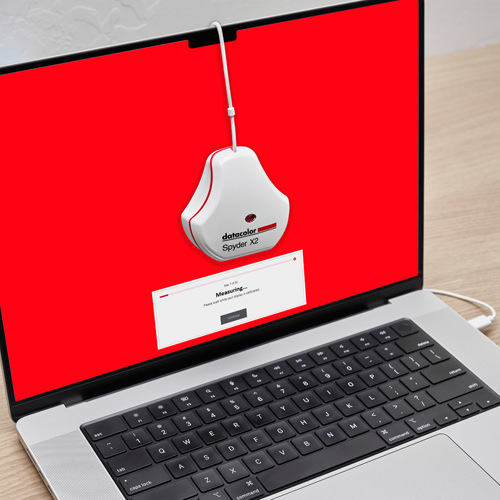
4. 보정
그런 다음 Spyder X2 소프트웨어는 컴퓨터의 운영 체제 및 색상 관리 응용 프로그램이 표시된 색상을 수정하는 데 사용할 사용자 지정 디스플레이 프로필을 생성합니다. 보정된 프로필을 삭제하기만 하면 언제든지 모니터의 기본 설정으로 돌아갈 수 있습니다.
도중에 질문이 있으십니까? 소프트웨어 기능에 대한 도움말을 보려면 (?) 아이콘을 클릭하기만 하면 됩니다.